Dacă întâmpinați erori când rulați aplicații intensive din punct de vedere grafic, cum ar fi cele necesare pentru editare video sau modelare 3D, este posibil să nu aveți suficientă VRAM. Din fericire, există câteva lucruri pe care le puteți face pentru a vă crește VRAM-ul înainte de a cheltui banii pentru a vă actualiza placa grafică.
Acest tutorial vă va spune tot ce trebuie să știți despre creșterea VRAM-ului pe computerul dvs. Windows.
Ce este VRAM?
Memoria video cu acces aleatoriu (VRAM) este ceea ce folosește computerul pentru a stoca date de imagine. Acest lucru, împreună cu procesorul dvs. GPU, redă pixelii de pe monitorul dvs. de afișare.
Acesta este unul dintre motivele pentru care plăcile grafice integrate nu sunt foarte puternice - nu au propria lor VRAM dedicată. În schimb, trebuie să partajeze RAM de sistem pentru a funcționa. GPU-urile dedicate, pe de altă parte, au propria lor VRAM.

Pot apărea multe erori dacă nu aveți suficientă VRAM pentru programele pe care le executați. Cea mai simplă abordare în acest sens este să achiziționați o nouă placă grafică dedicată, de ultimă generație, cu o cantitate mai mare de VRAM decât cea actuală. Aceasta nu este întotdeauna o opțiune pentru utilizatorii cu grafică integrată și poate fi foarte costisitoare.
Din fericire, vă puteți crește VRAM prin setările Windows. Cu toate acestea, este important să rețineți că creșterea VRAM-ului nu vă poate rezolva problemele. La fel, trebuie să fii atent cu cât alocați.
Există riscuri pentru creșterea memoriei RAM video dedicată?
Când vă măriți VRAM-ul, realocați memoria RAM de sistem către VRAM. Dacă memoria RAM a sistemului dvs. este prea scăzută, veți întâmpina probleme aleatorii de blocare și blocare. Aceasta înseamnă că atunci când creșteți VRAM prin sistemul dvs., trebuie să vă asigurați suficientă memorie de sistem pentru ca computerul să rămână funcțional.
Cum să creșteți VRAM dedicat în Windows 10 și 11
Există câteva moduri de a crește VRAM-ul dedicat de pe computer. Cu toate acestea, înainte de a continua, ar trebui să verificați cantitatea de VRAM și memoria grafică disponibilă totală pe care o aveți deja pe sistem. Indiferent dacă încercați să faceți crește VRAM pe Windows 10 sau Windows 11, procesul este același.
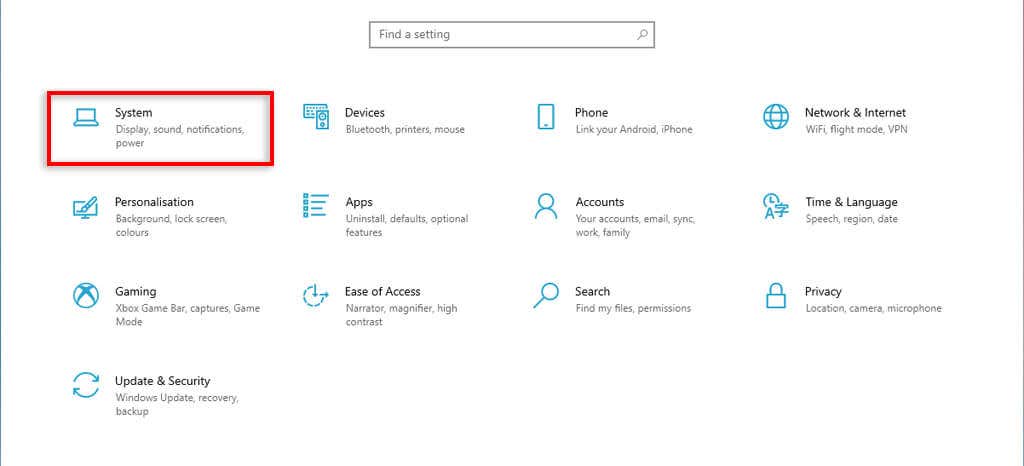
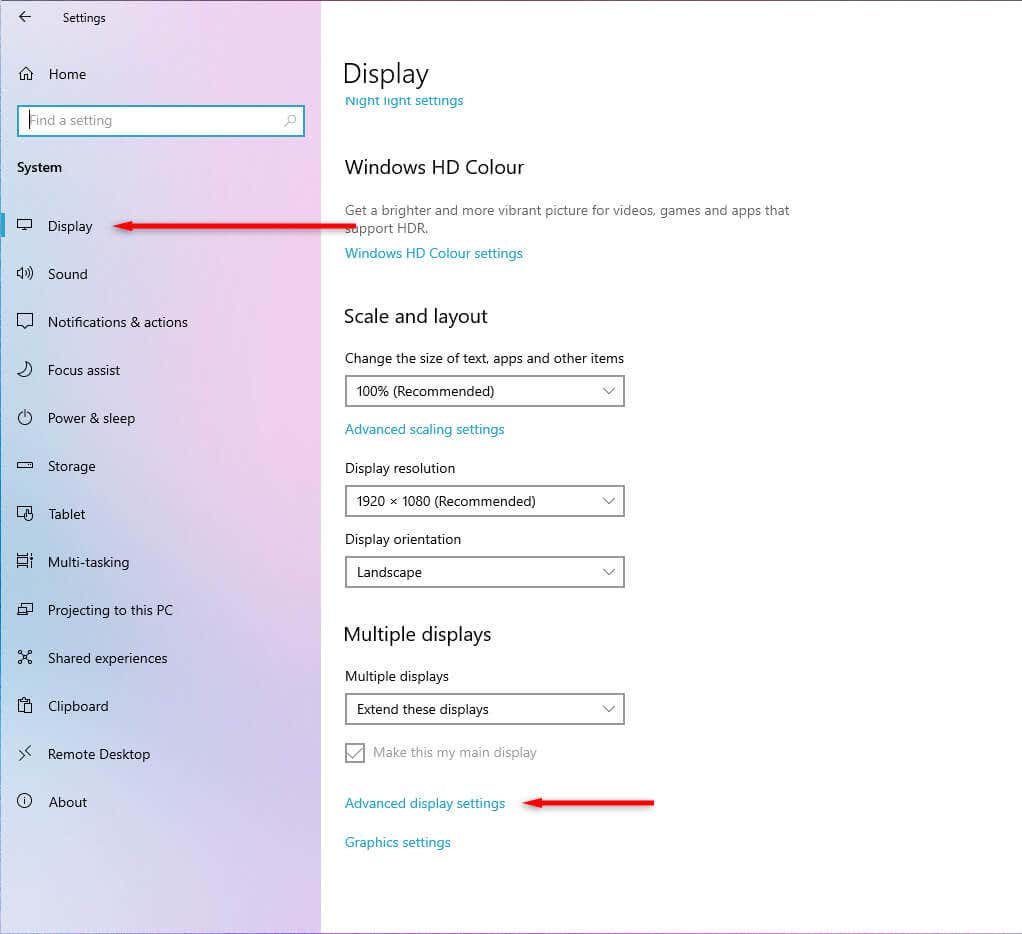
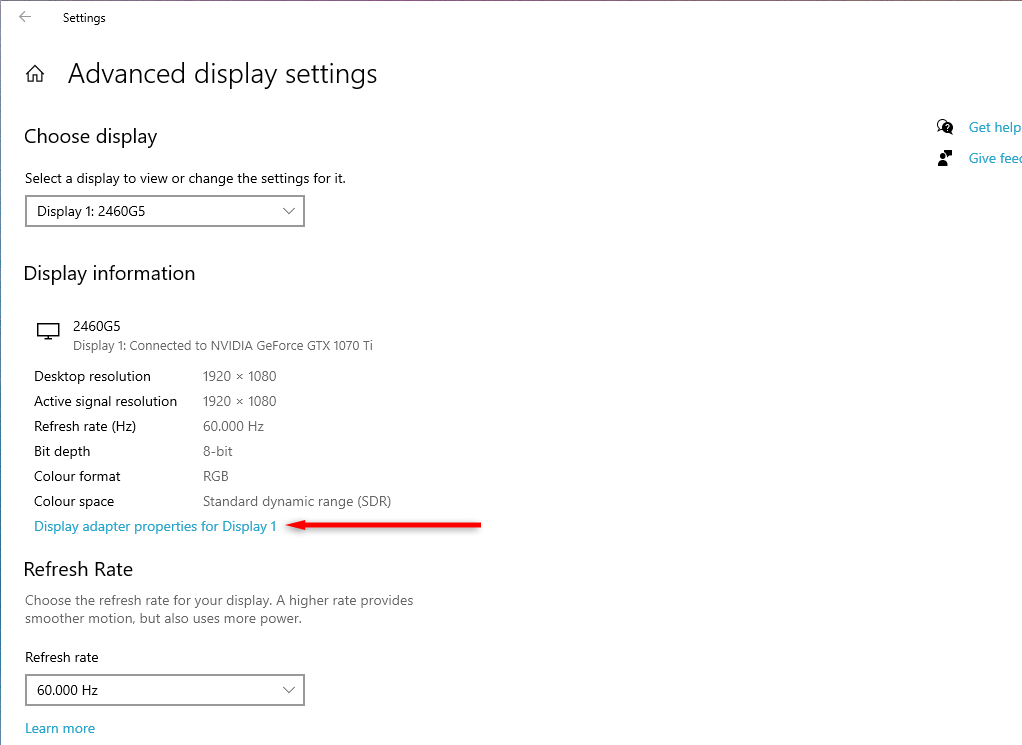
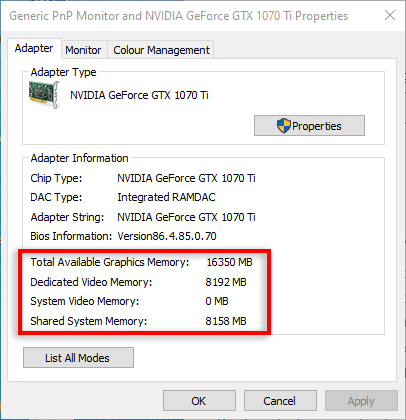
Dacă nu aveți multă memorie de sistem partajată disponibilă, nu este înțelept să modificați alocarea memoriei pentru a vă crește VRAM.
Cum să vă măriți VRAM-ul din setările BIOS ale plăcii de bază

BIOS este firmware-ul care inițializează hardware-ul și oferă servicii de rulare sistemului de operare Windows. Aici veți găsi setările de bază care vă permit să schimbați VRAM.
Notă:Dacă acest lucru nu funcționează pentru dvs., placa de bază poate folosi taste diferite pentru a deschide setările BIOS. Accesați site-ul web al producătorului sau căutați online cheile BIOS.
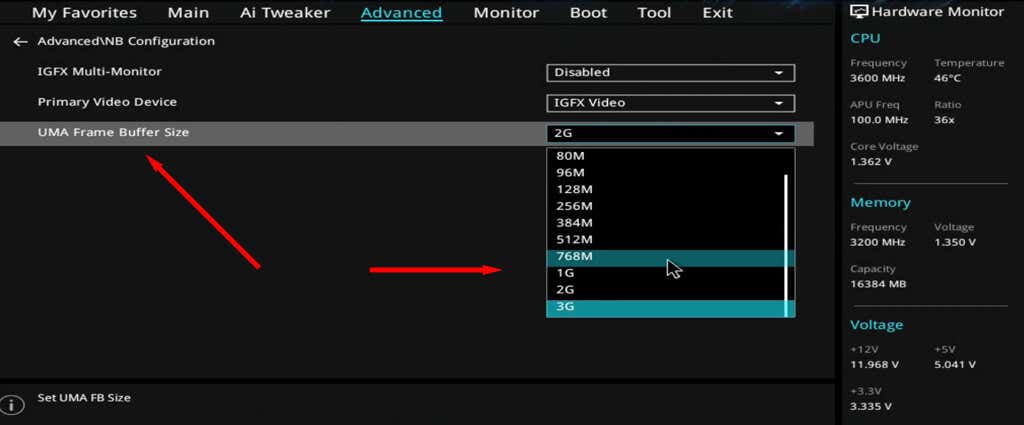
Cum să vă măriți VRAM prin intermediul Editorului de Registry
De asemenea, vă puteți crește VRAM-ul utilizând Editorul de registru Windows. Iată cum:
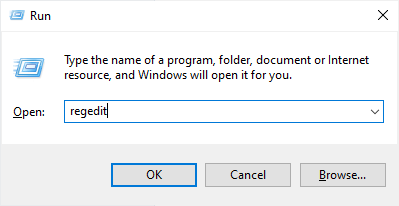
- .
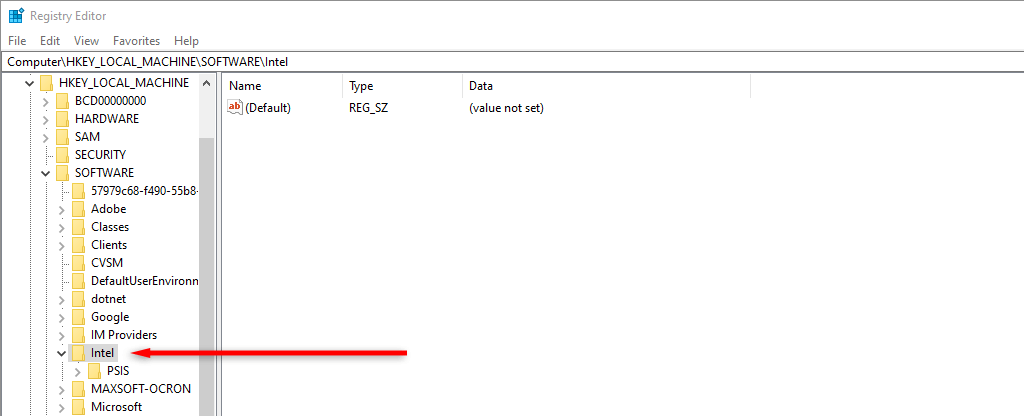
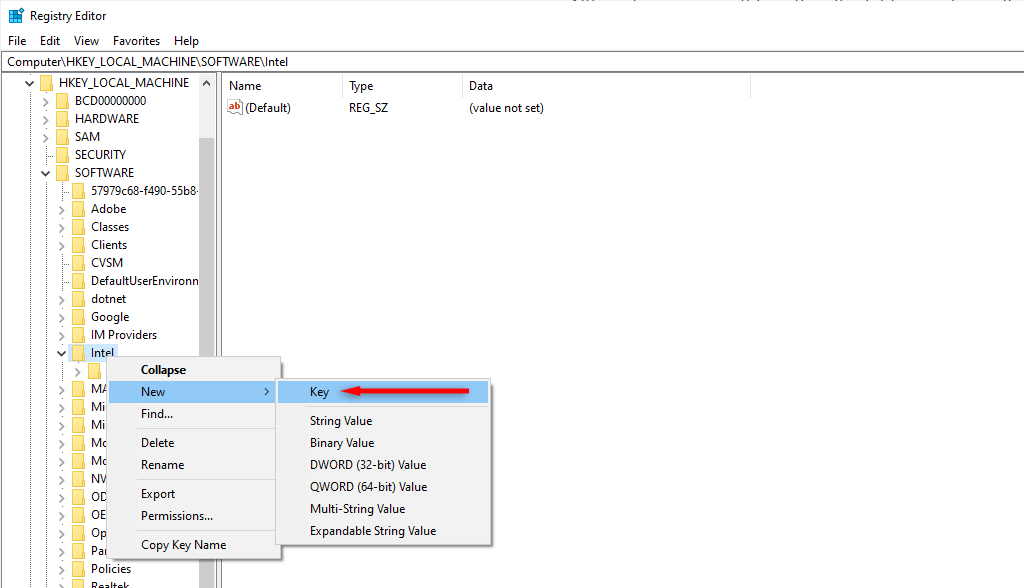
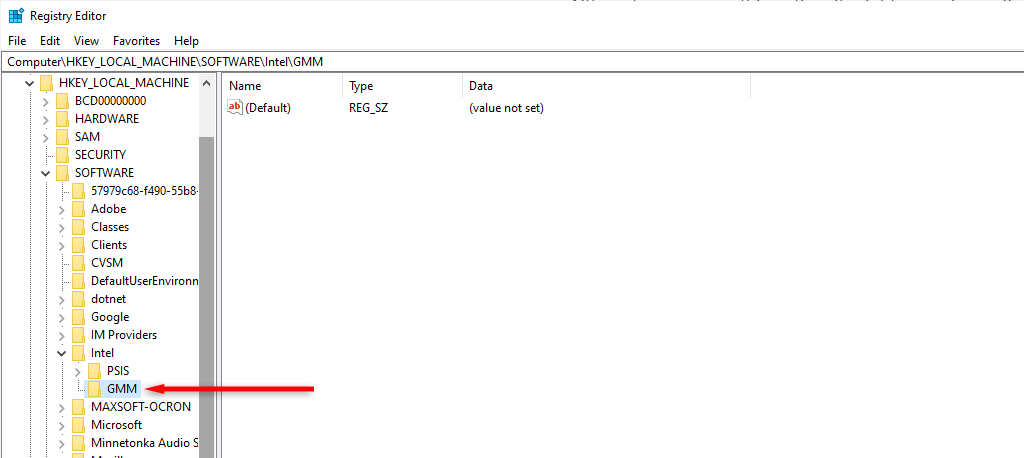
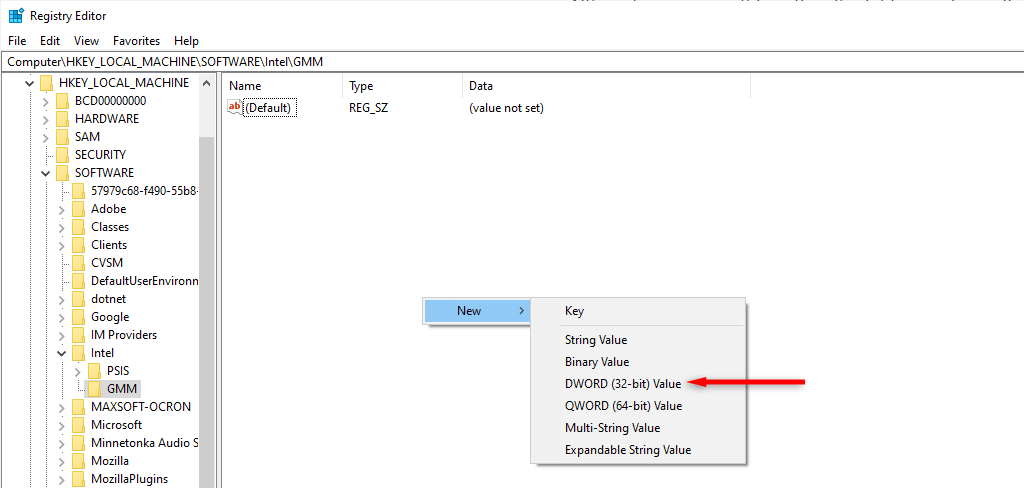
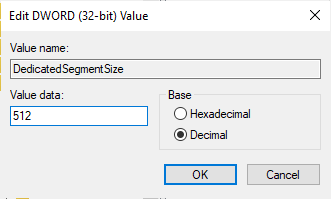
Dacă doriți să anulați această setare în orice moment, mergeți înapoi la editorul de registry și ștergeți folderul GMM din Intel.
Măriți-vă placa grafică
Dacă computerul dvs. cu Windows încă nu rulează eficient, va trebui să faceți upgrade la placa grafică. Dacă doriți un computer care poate gestiona grafică avansată, cel mai bine este să vă uitați la computere cu unități bune de procesare grafică.
Plăcile video de la mărci de PC-uri pentru jocuri, cum ar fi NVIDIA și AMD Radeon, sunt construite pentru a gestiona o grafică mai intensă decât grafica integrată Intel HD, care tind să vină cu un computer standard.
Mărirea VRAM în Windows
Acum știi cum să crești VRAM în Windows 11. Dacă metodele software nu funcționează pentru tine, un computer cu mai multe capacități grafice îți va îmbunătăți experiența mai mult decât îți dai seama.
.